Новый ордер
Эта панель предназначена для ввода рыночных и условных ордеров.
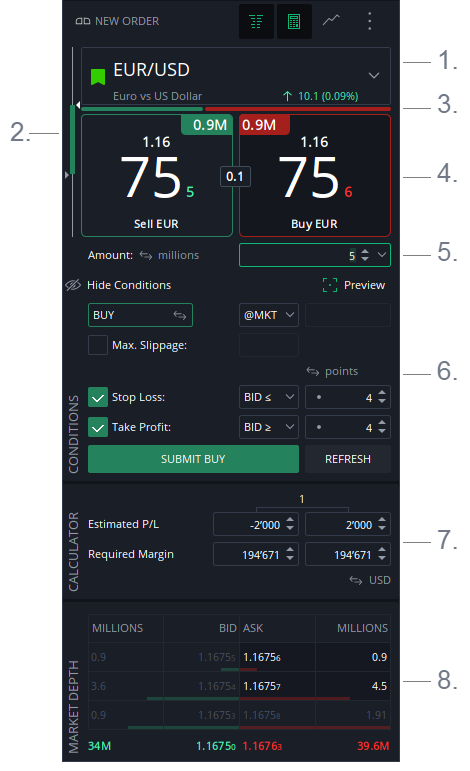
- Селектор инструментов
- Дневной диапазон
- Индекс настроений
- Ценовые тикеры
- Объём
- Условия
- Калькулятор
- Глубина рынка
Внешний вид
- Расположена слева на основном окне
- Диалоговое окно (можно открыть двойным щелчком по любой строке в таблице Инструменты или нажатием F9)
- Диалог торговли с графика (можно открыть через контекстное меню)
1. Селектор инструментов
Левый щелчок активирует режим редактирования и позволяет искать инструмент.
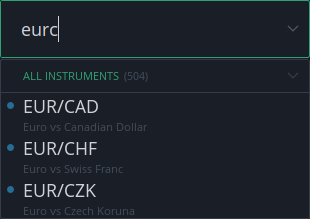
Поиск инструмента возможен по:
- Символу
- Описанию
- Группе
Нажмите стрелку, чтобы открыть список.
Поскольку инструментов очень много, доступен дополнительный вложенный список, который группирует инструменты по типу.
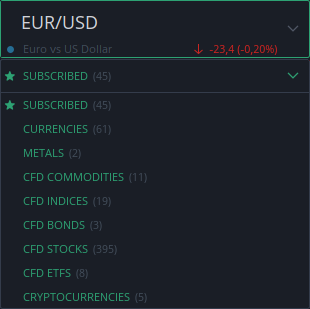
Наведение мыши на инструмент показывает информацию о торговых перерывах:
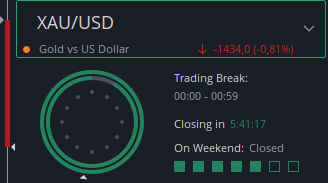
- Внутренний круг — часы до полудня, внешний круг — часы после полудня
- Обратный отсчёт показывает время до следующего торгового перерыва (если рынок открыт) или до открытия рынка (если рынок закрыт)
- Квадраты показывают, открыт ли рынок в выходные
- Маленький треугольник показывает текущее время
2. Дневной диапазон
Свеча, отображаемая слева, показывает изменение за день и диапазон High/Low.
- High ASK
- Текущий BID (треугольник)
- Открытие BID текущего дня
- Low BID
- Треугольник слева — закрытие BID предыдущего дня
- треугольник справа - текущую цену
Все данные отображаются в часовом поясе, установленном в Настройках в разделе Общие настройки.
Наведение мыши показывает дополнительную информацию:
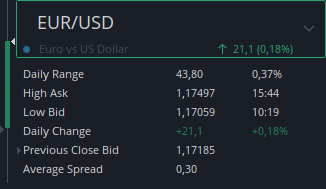
- Дневной диапазон: разница между High ASK и Low BID в пунктах и % от цены
- Цена High ASK и время
- Цена Low BID и время
- Изменение за день: разница между текущим BID и закрытием предыдущего дня
- Средний спрэд
Средний спред
Средний спред - исторический спрэд BID/ASK, рассчитанный по данным последней недели.
1 час до и после расчёта исключается, так как в этот период спрэд обычно шире из-за низкой ликвидности.
Обновляется раз в неделю — в начале каждого понедельника (00:00 EET).
Средний спрэд можно использовать как значение по умолчанию при установке расстояний, альтернативное указанию расстояния в пунктах. Настройки по умолчанию можно изменить в НАСТРОЙКАХ.
Дневной диапазон можно скрыть в настройках панели Новый ордер.
3. Индекс настроений
Индекс, показывающий соотношение потребителей и поставщиков ликвидности.
Наведение мыши показывает числовые значения.
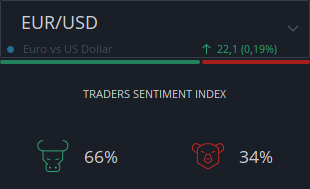
4. Ценовые тикеры
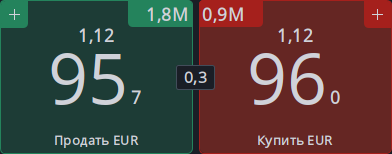
Ценовые тикеры отображают текущие BEST BID и BEST OFFER.
Щелчок правой кнопкой — изменить настройки.
Число между тикерами показывает текущий рыночный спрэд, разницу между BEST BID и BEST ASK.
Щелчок по тикеру BEST BID (слева) отправляет рыночный ордер на продажу на указанное количество
Щелчок по тикеру BEST ASK (справа) отправляет рыночный ордер на покупку на указанное количество
Для размещения BID или OFFER используется специальный диалог, открываемый кнопками в верхних левом и правом углах ценовых тикеров.
Условия из панели УСЛОВИЯ не применяются, если ордер отправляется щелчком по ЦЕНОВЫЕ ТИКЕРЫ.Можно автоматически отправлять ордера Stop Loss и Take Profit для позиций, открытых по рынку, используя ЦЕНОВЫЕ ТИКЕРЫ.
Расстояние задаётся в Preferences → Trading → Default Trading Values.
Чтобы включить функцию, активируйте "Apply default Stop Loss” и “Apply default Take Profit” для рыночных ордеров в Preferences → Trading → Trading Settings.5. Объем
Значение, установленное в этом поле, используется при:
- Щелчке по ЦЕНОВЫЕ ТИКЕРЫ для отправки рыночного ордера
- Отправке условного ордера кнопкой ПОДТВЕРДИТЬ
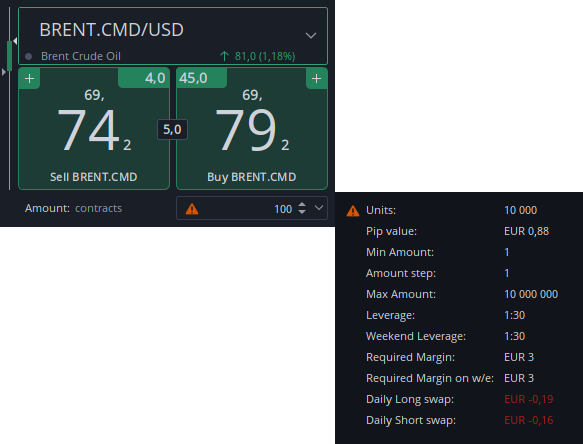
6. Условия
Этот раздел предназначен для дополнительных настроек как рыночных, так и отложенных ордеров.
Щелкните ДОПОЛНИТЕЛЬНЫЕ УСЛОВИЯ, чтобы открыть раздел УСЛОВИЯ.
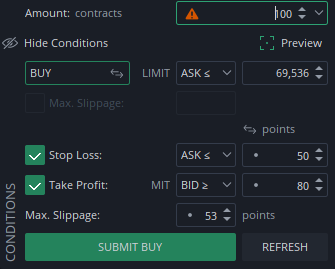
Условия из панели УСЛОВИЯ не применяются, если ордер отправляется щелчком по ЦЕНОВЫЕ ТИКЕРЫ.Просмотр
Включите ПРОСМОТР, чтобы отображать линии ордеров на графиках.

Формат цены
Цена Stop Loss и Take Profit может отображаться как:
- В пунктах (точка на спиннере)
- В валюте
- В % от цены (на спиннере отображается %)
Противоположный триггер
Противоположная сторона стоп заказа
Ордера стоп и стоп-лосс могут быть размещены с противоположной стороны триггера, чтобы избежать их срабатывания при широких спредах, когда ликвидность низкая.
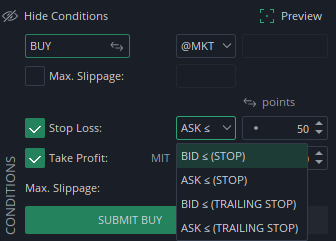
В разделе НАСТРОЙКИ ТОРГОВЛИ есть специальная настройка, которая автоматически устанавливает противоположную сторону триггера. По умолчанию она отключена.Take Profit как MIT
Чтобы увеличить вероятность исполнения Take Profit, его можно задать как ордер MARKET IF TOUCHED (MIT).
Ордер исполняется как рыночный при достижении цены Take Profit
Необходимо задать максимальное проскальзывание для ограничения цены исполнения
Если исполнить ордер в пределах диапазона невозможно, он остаётся активным по новой лимитной цене
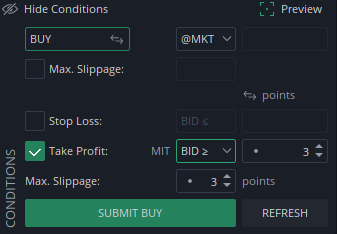
В разделе НАСТРОЙКИ ТОРГОВЛИ есть специальная настройка, которая автоматически устанавливает тейк-профит как MIT. По умолчанию она отключена.7. Калькулятор
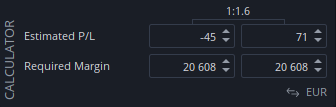
Он отображает РАСЧЕТНЫЕ УБЫТКИ и РАСЧЕТНУЮ ПРИБЫЛЬ только в том случае, если значения Stop Loss и Take Profit установлены в УСЛОВИЯХ или стоп-лосс или тейк-профит включены для РЫНОЧНОГО ордера в НАСТРОЙКАХ. В этом случае они отображаются, даже если панель УСЛОВИЯ закрыта.
Соотношение риска и прибыли отображается, если включены Stop Loss или Take Profit.
ТРЕБОВАНИЕ ОБЕСПЕЧЕНИЯ полностью зависят от установленного объема и кредитного плеча выбранного инструмента.
Изменение значений в КАЛЬКУЛЯТОРЕ влияет ТОЛЬКО на значение объема!8. Глубина рынка
Таблица отображает доступную ликвидность. На каждой стороне — BID и ASK — может быть показано до 10 уровней цены. Щелкните правой кнопкой мыши, чтобы выбрать количество отображаемых строк.

При наведении мыши на кнопки Best BID или Best ASK в таблице выделяются определённые ячейки. Они показывают глубину, необходимую для исполнения объёма, указанного в поле Объем.
Обратите внимание, что эта глубина является ориентировочной и может отличаться от фактической цены исполнения из-за постоянно меняющейся ликвидности и возможного проскальзывания цены.ИТОГО, отображаемые внизу таблицы, показывают сумму объёмов BID и ASK, а также среднюю цену по всем 10 уровням.